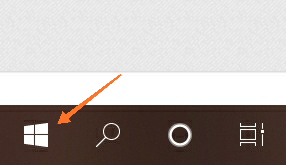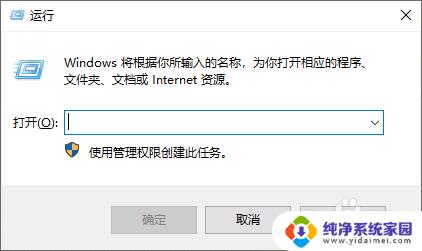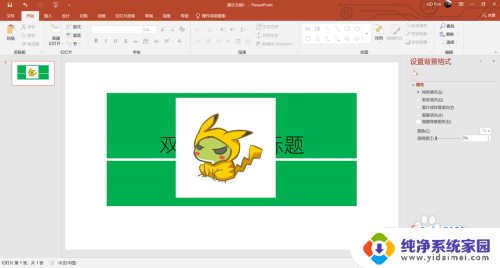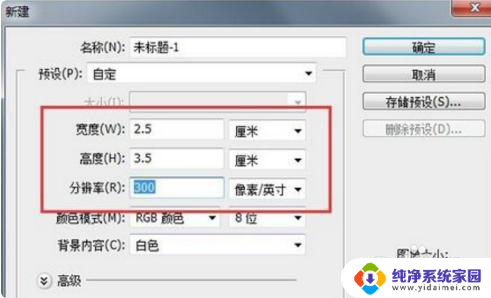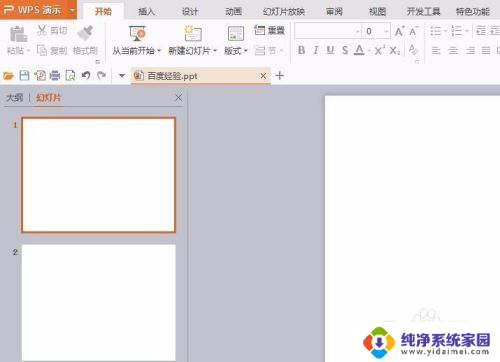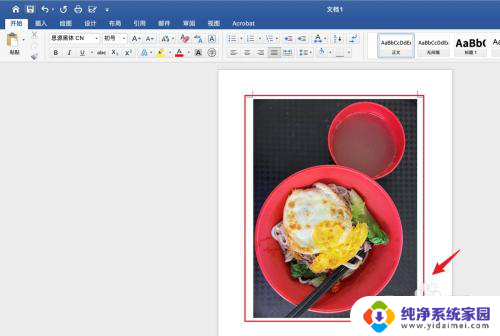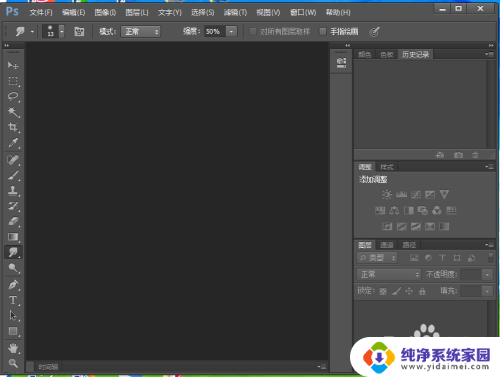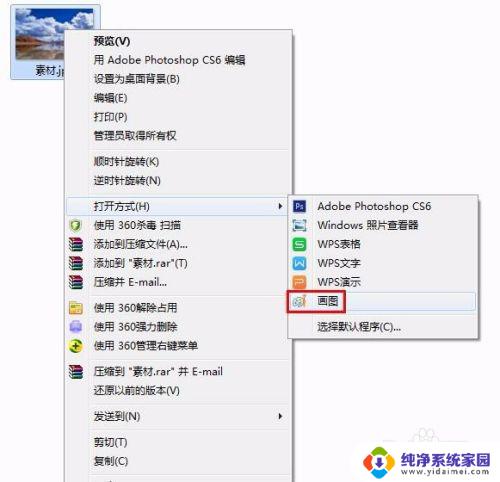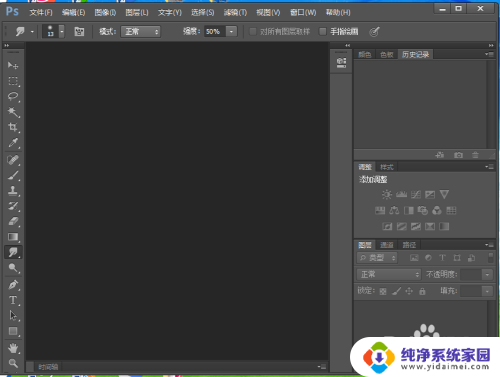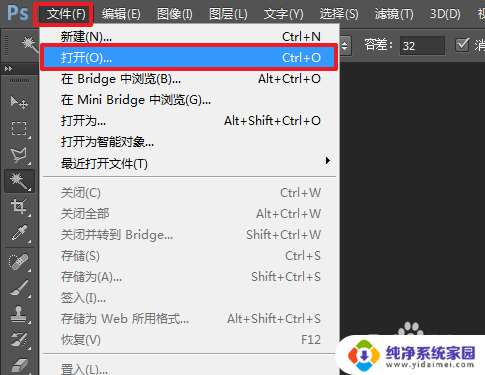如何使用画图工具改变照片底色 如何用画图工具将蓝色背景改成白色
在日常生活中,我们常常会遇到需要改变照片底色的情况,比如想要将蓝色背景改成白色,使用画图工具可以轻松实现这个目标。通过简单的操作,我们可以改变照片的底色,使其更加符合我们的需求和审美。接下来让我们一起探讨如何使用画图工具来改变照片的底色,让我们的照片更加完美。
操作方法:
1.依次点击 开始-附件-画图
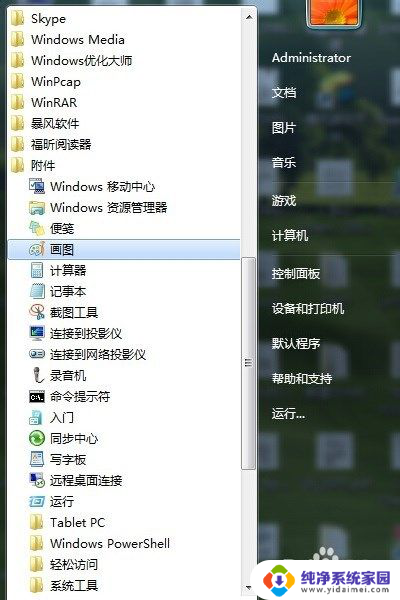
2.点击蓝色方框下拉菜单中的打开,然后在指定目录找到你要修改的照片。
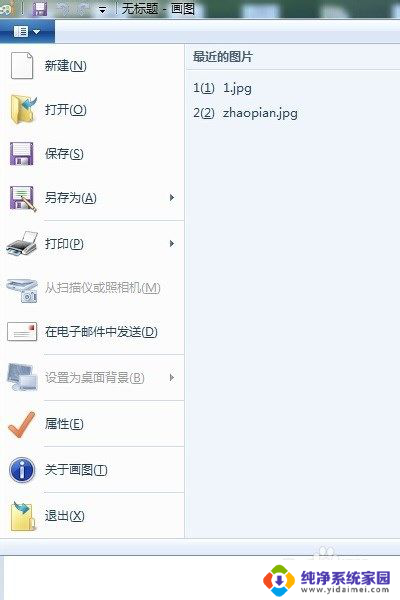
3.点击工具栏中的 填充(桶装图标)-在 颜色 栏中选白色.
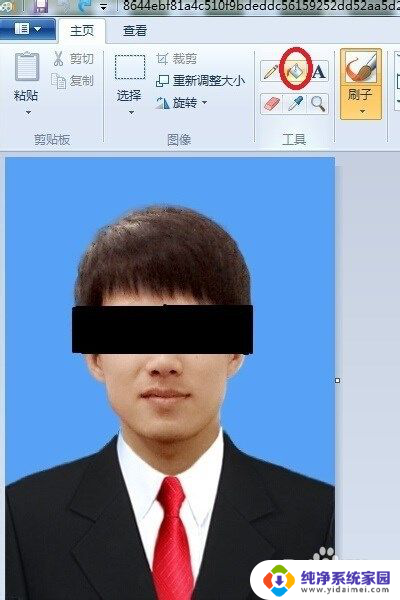
4.在照片蓝色区域点一下,可以看到。大部分蓝底已经变成白底,只有头像边缘部分还是明显蓝色.
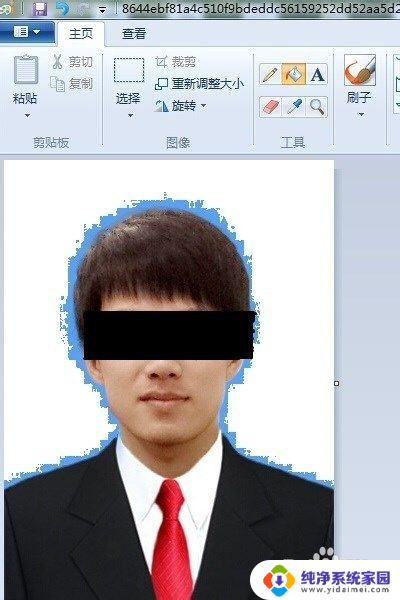
5.点击 工具 中 铅笔 ,然后点击颜色栏中的白色.
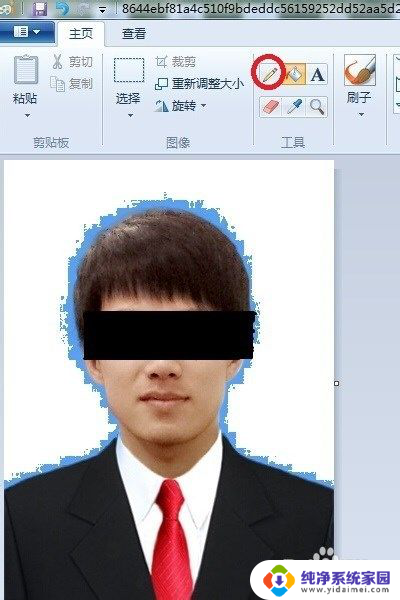
6.摁住键盘上的Ctrl键(键盘左下角)滚动鼠标滑轮,放大图片。在蓝色部分点击鼠标将蓝色除掉.
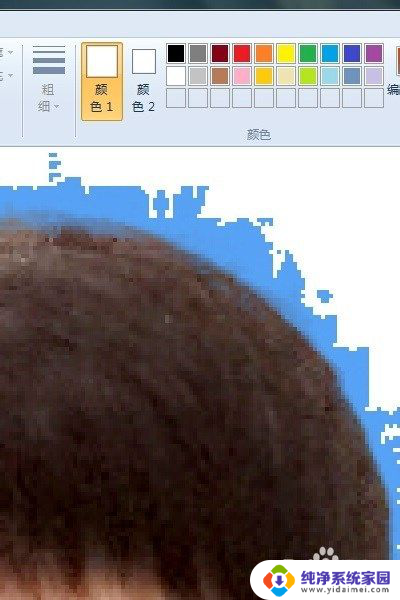
7.当蓝色差不多都除掉时,再按住Ctrl键滚动滑轮。恢复图片原来尺寸,我们可以看到蓝底已经变成白底了
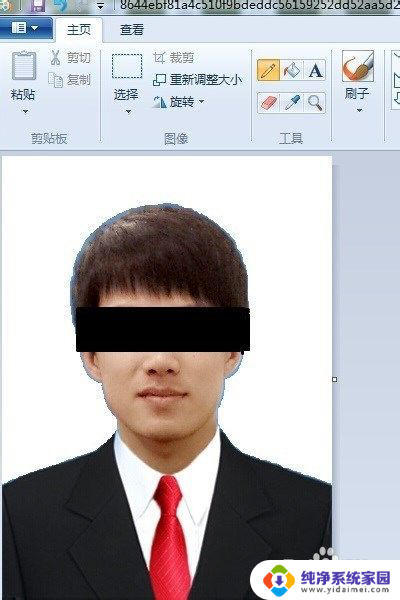
8.点击左上角的保存图标保存已经修改好的照片,照片已由蓝底变成白底,大功告成
以上是如何使用画图工具改变照片底色的全部内容,如果你有相同问题,可以参考本文中介绍的步骤来修复,希望这对你有所帮助。